怎样实现WIN7和虚拟机之间的文件共享?
Posted
tags:
篇首语:本文由小常识网(cha138.com)小编为大家整理,主要介绍了怎样实现WIN7和虚拟机之间的文件共享?相关的知识,希望对你有一定的参考价值。
我的电脑装了win7和vmware8.0,虚拟了一个XP系统,经过设置后在xp虚拟机里可以访问到win7下的某些文件夹,但是我现在需要在win7下也能访问虚拟机的某个磁盘或文件夹(甚至希望不打开虚拟机就能实现这一点),请问应该怎么弄呢?
1、第一步:运行vmware虚拟机,然后选择一台虚拟机然后点击“硬盘”
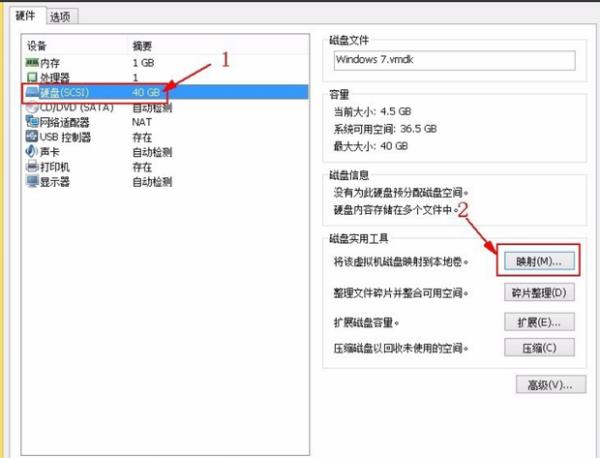
2、第二步:然后左键单击“硬盘”,然后单击“映射”
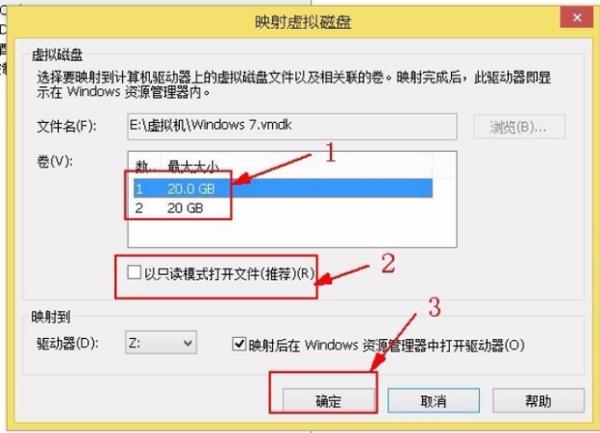
3、第三步:然后弹出“映射虚拟磁盘”窗口,我们单击第二个,然后”确定”
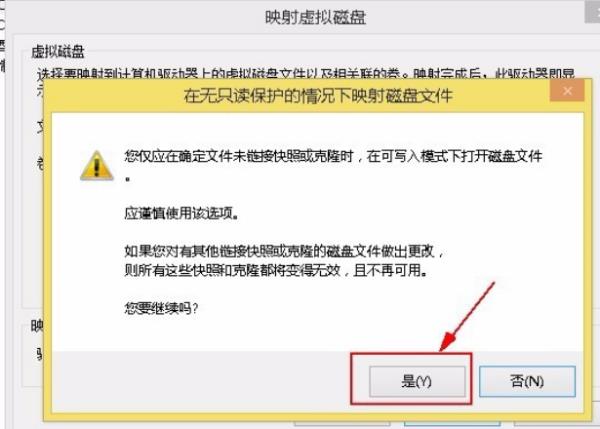
4、第四步:然后在弹出的窗口中点击确定
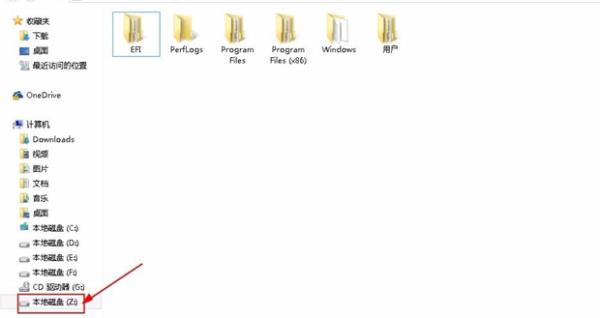
5、第五步:然后就会弹出Z盘的打开窗口,
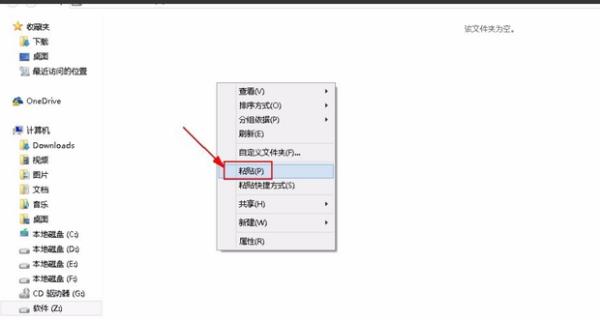
6、第六步:然后复制需要共享的文件粘贴到Z盘中
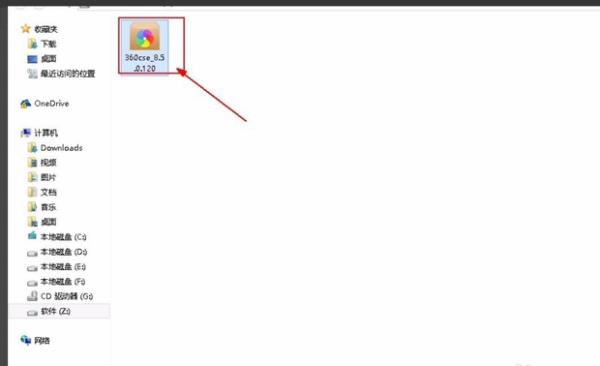
7、第七步:然后关闭Z盘窗口,点击“断开连接”然后点击“确定”
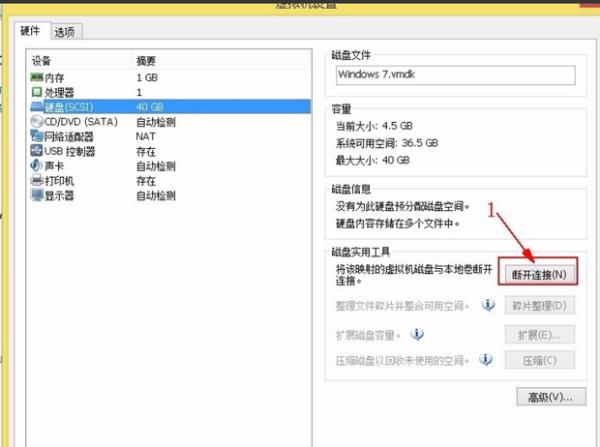
8、第八步:打开虚拟机就会在D盘看到共享的文件
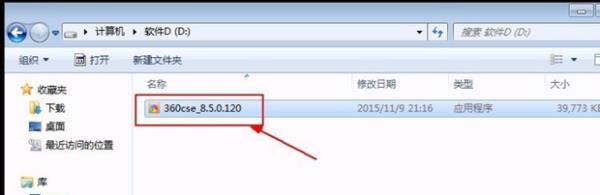
实现WIN7和虚拟机之间的文件共享方法:
去VMWare中,VM->Settings。
默认的文件共享。
Options->Shared Folders。
是关闭的。
去开启。
Always Enabled。
然后再去添加文件夹。
然后进去Ubuntu中,看看能否看到和使用此共享。
结果直接出错。
看来需要重启Ubuntu才可的。
2.一般安装vmwaretools 虚拟机自带工具 来实现虚拟机与宿主机拖拽文件 非常方便。追问
感觉应该是这样来做,可是映射完之后就打不开虚拟机了
我是这样做的,先给虚拟机创建了个D盘(选的IDE模式),然后把这个D盘映射到主机
打开虚拟机的时候报错“无法打开磁盘。。。。。原因:未能锁定文件“
请问应如何解决?
1008win7与虚拟机中的linux共享文件的(详细)方法
转自http://jingyan.baidu.com/article/ca00d56c74dde4e99eebcfd2.html 好东西一起分享
win7与虚拟机中的linux共享文件的(详细)方法
win7和虚拟机中的linux系统,实现 共享文件 简洁的步骤.
1,用一目录 /mnt/cdrom 挂载在 虚拟光驱 /dev/cdrom 中.
2.将挂载的目录 /mnt/cdrom 中的 .gz压缩文件拷贝到一个(最好为空的)目录 /cdrom(由于/mnt/cdrom中的目录是只读的,不能解压缩).
3.解压缩.gz文件,并安装.
4.设置 "虚拟机",选择共享文件.完毕.
方法/步骤
-
打开虚拟机中的linux系统;然后选择虚拟机菜单上的"虚拟机"选项中的"安装VMware Tools.
-
在任意位置,新建一个目录 /mnt/cdrom, 用于挂载虚拟光驱(cd):
$ mkdir /mnt/cdrom
-
将目录 /mnt/cdrom挂载在虚拟光驱 /dev/cdrom:
$ mount /dev/cdrom /mnt/cdrom
-
再在根目录中新建一目录:
$ mkdir /cdrom
-
将挂载在虚拟光驱中的目录的 /mnt/cdrom 中的
VMwareTools-9.6.1-1378637.tar.gz 文件拷贝到 /cdrom/ 目录下:
$ cp /mnt/cdrom/VMwareTools-9.6.1-1378637.tar.gz /cdrom/
-
tar解压缩VMwareTools-9.6.1-1378637.tar.gz
$ tar -zxf VMwareTools-9.6.1-1378637.tar.gz
-
再cd到 /cdrom/ 目录下的 vmware-tools-distrib目录:
$ cd /cdrom/vmware-tools-distrib
并运行改目录下的vmware-install.pl文件:
$ ./vmware-install.pl
-
一路按<enter>键,当运行到
Would you like to enable VMware automatic kernel modules?的时候,输入 yes
-
最后选择合适的项,设置好分辨率.
-
在linux中设置好后,选择虚拟机中的 "虚拟机"->"设置"
-
选择"选项"选项卡:
-
选择"共享文件夹",并选择"总是启用"
-
点击下方的"添加"按钮,并选择window中需要共享的文件
-
到此,设置完毕.(其实步骤很简单, "简介"中写的很简洁)
-
(验证)在linux中cd到 /mnt,此时会多一个 hgfs文件夹,该文件夹下的文件系统和window是共享的.
-
设置完毕











